Cum să adăugați fișiere de muzică de pe PC la Kindle Fire HD
Mobil Aprinde Amazon / / March 17, 2020
Ultima actualizare la
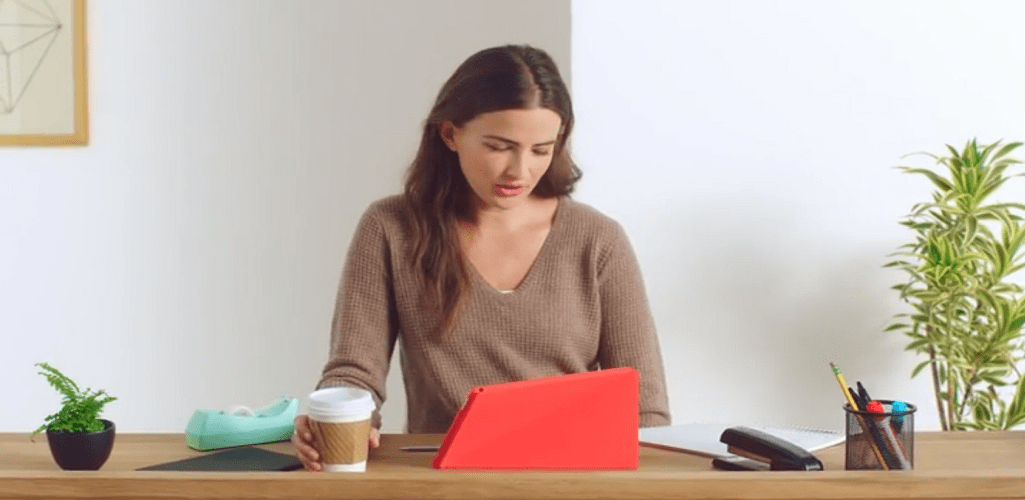
Kindle Fire HD este excelent pentru a asculta muzica stocată pe serverele Amazon prin WiFi, dar puteți adăuga fișierele de muzică pe dispozitiv.
Amazon Kindle Fire HD este excelent pentru a asculta muzică de pe Amazon Cloud Player via WiFi, dar uneori veți dori să auziți muzica din propria dvs. colecție atunci când nu aveți WiFi sau date conexiune. Iată cum puteți adăuga fișiere muzicale din colecția dvs. pe computer la noua tabletă.
Adăugați fișiere la Kindle Fire HD
Folosiți cablul MicroUSB pentru a conecta tableta la computer. Windows Vista și versiuni superioare îl vor vedea ca o unitate externă, iar utilizatorii XP vor trebui actualizare la WMP 11.
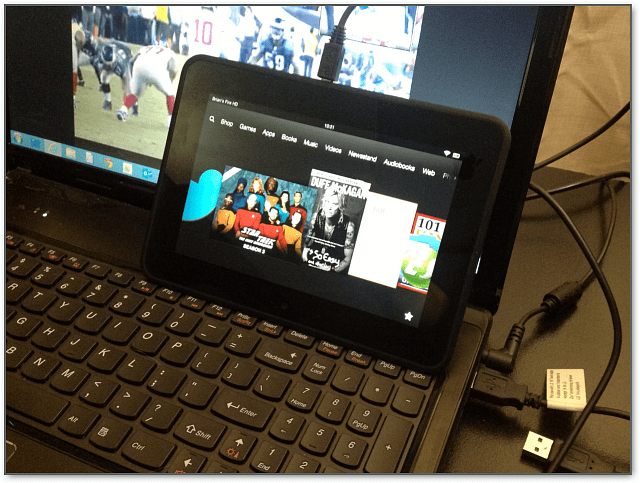
Dacă apare meniul AutoPlay, selectați-l pentru a vizualiza fișierele din stocarea locală.
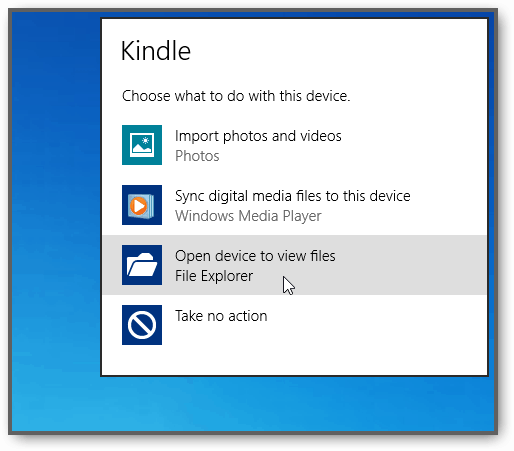
Sau, dacă aveți Redare automată dezactivată, îl veți vedea în computerul meu.
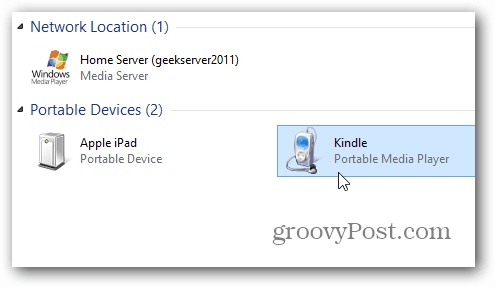
Acum deschideți folderul Muzică și transferați fișierele dvs. muzicale de pe hard diskul sau unitatea de rețea a computerului dvs. la Kindle.
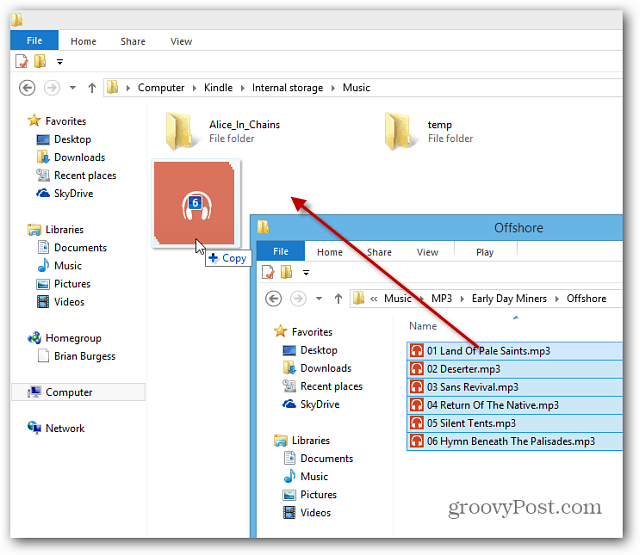
Dacă primiți următoarea fereastră de confirmare, așa cum am făcut-o aici în Windows 8, trebuie doar să verificați „Faceți acest lucru pentru toate fișierele” și apoi Da.
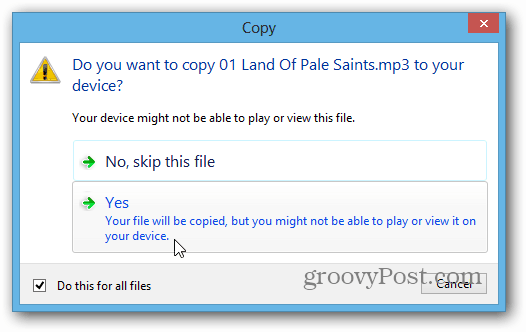
După ce fișierele muzicale s-au transferat, deconectați tableta de pe computer. Apoi, din ecranul de start atingeți Muzică.
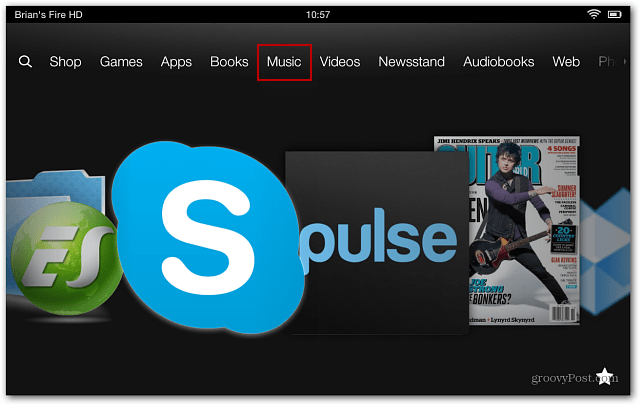
Apoi atingeți butonul Dispozitiv și melodiile sau albumul pe care doriți să îl ascultați.
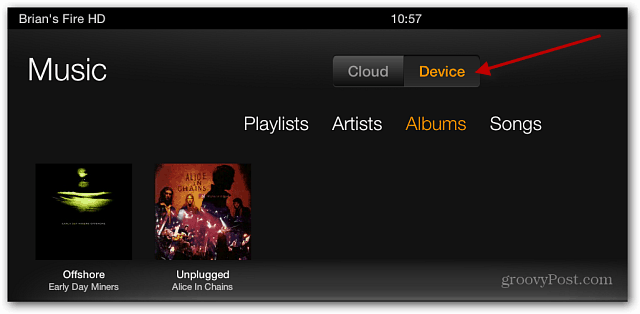
Playerul de muzică va începe să redea muzica pe care i-ați fost transferată. Atingeți Ascundeți pentru a asculta în continuare melodiile dvs. în timp ce faceți alte lucruri pe tabletă.
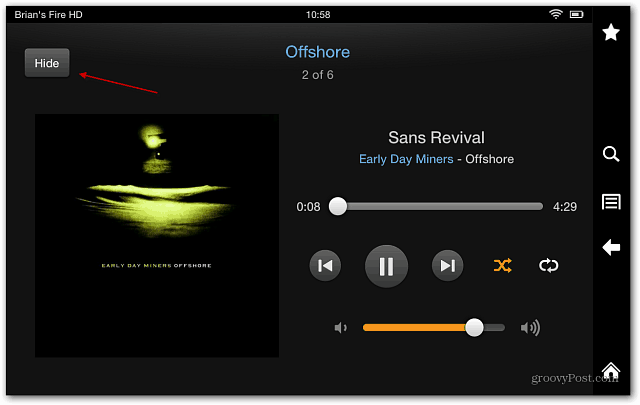
Puteți controla redarea muzicii în timp ce utilizați alte aplicații de pe tabletă glisând din partea de sus a ecranului în jos. De exemplu, aici răsfoiesc o revistă și vreau să trec la următoarea melodie.
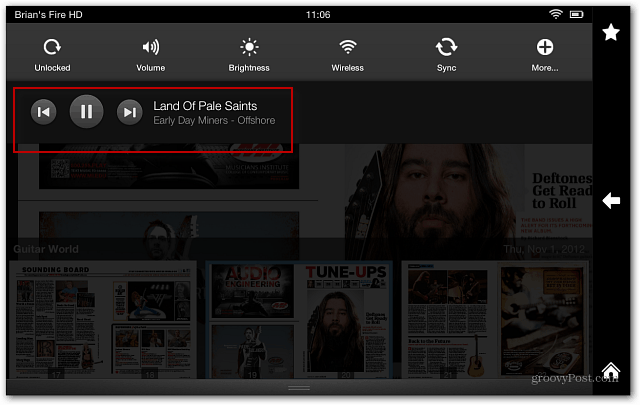
Kindle Fire HD acceptă următoarele formate de fișiere muzicale:
Dolby Digital (AC-3), Dolby Digital Plus (E-AC-3), AAC non-DRM, MP3, MIDI, PCM / WAVE, OGG, WAV și MP4. Dacă aveți o colecție de fișiere de muzică Lossless, consultați articolul nostru despre cum să le convertiți în AAC sau MP3 cu iTunes.



